
Gmailアプリで「接続できません」とエラー表示された時の対処法を紹介
Contents[OPEN]
- 1Gmailアプリで「接続できません」と表示される!症状と原因は?
- 2【iPhone・Android】Gmailアプリの「接続できません」を解決《アプリへの対処法》
- 2.1「ソーシャル」・「プロモーション」・「フォーラム」・「新着」をオフに
- 2.2アプリを閉じて開き直そう
- 2.3アカウントのログアウト・ログイン
- 2.4アプリを最新バージョンにアップデート
- 2.5アプリのアンインストール・再インストール
- 3【iPhone・Android】Gmailアプリの「接続できません」を解決《端末への対処法》
- 4【iPhone・Android】Gmailアプリの「接続できません」がどうしても直らないときは
- 5まずは通信環境を見直してみよう
ネット環境を改善してみる
単純に通信状況が悪いだけという可能性も考えられます。
なるべく以下の場所を避け、再度接続してみてください。
通信状況が不安定になりやすい場所
- 電波から離れている場所
- 車や電車などの高速で移動する場所
- テレビやパソコンなど電波障害の原因となる機器が近くに多い場所
- 人が集中している場所
通信状況が良くなったときは、画面の左上のWi-Fiのアイコンの表示が変化します。バーの数が多いほど電波が良い状態となります。
アプリ側に問題がある場合はひとまずブラウザ版を使おう
アプリ側に問題があるかどうかを調べるために、SNSで他の人にも同じ現象が起きているかどうかをチェックしてみてください。
もし、アプリ版Gmailを使っている人のみ起きているエラーであれば、ひとまずブラウザ版Gmailを使うしか方法がありません。
ちなみに、Safariからでもブラウザ版Gmailを使うことは可能です。
ただし、アプリと操作方法が異なるので、少し不便に感じるかもしれません。
Gmailアプリの不具合が改善されるまで、しばらくブラウザ版を使いましょう。
まずは通信環境を見直してみよう
Gmailアプリで「接続できません」と表示される主な原因は、通信環境の問題です。
まずは、通信が不安定になっていないか接続状況を確認しましょう。
通信が安定していてもエラーが表示される場合は、アプリまたはスマホに問題が発生している可能性があるので、再起動やアップデートを試してみてください。
どの方法を試しても解決されない場合は、Gmail側でサーバー障害が発生している可能性があるのでしばらく待ってみましょう。
Gmailアプリの接続に関して困ったときは、ぜひこの記事を役立ててくださいね!
Gmail – Google のメール
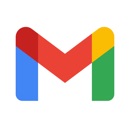
開発:Google LLC
掲載時の価格:無料
Ver:iOS 6.0.211128 / Android Varies with device